Page 511 of 745

2Kontroll under kjøring
Når bilradioen er på, gjør denne menyen det
mulig å aktivere eller nøytralisere funksjonene
som er forbundet med bruk av radioen
(RDS), "DAB / FM auto tracking" (oppfølging
DAB/FM), "RadioText (TXT) display"
(visning av radiotetekst (TXT)), eller å velge
avspillingsmåte til mediet " Normal" (normal)
" Random" (tilfeldig) "Random all" (tilfeldig på
alle media)," Repeat" (gjentagelse).
For flere detaljer om programmet "Multimedia",
se avsnitt "Lyd og telematikk ".
Når bilradioen er på, gjør denne menyen det
mulig å foreta en opprigning og å konsultere de
forskjellige telefonregistrene.
For flere detaljer om programmet "Telephone"
se avsnitt "Lyd og telematikk". Når bilradioen er på gjør denne menyen
det mulig å tilkoble eller frakoble eksternt
utstyr (telefon, mediaspiller) og å definere
tilkoblingsmodus (handsfree-sett, avspilling
lydfiler).
For ytterligere detaljer om programmet
"Bluetooth connection", se avsnitt "Lyd og
telematikk". Denne menyen gir tilgang til følgende
funksjoner:
- "Define the vehicle parameters" (definere
parametre bil),
- "Choice of language" (valg av språk),
- "Display configuration" (konfigurasjon
display).
Regulere bilens parametre
Denne menyen gjør det mulig å aktivere eller
deaktivere følgende utstyr, inndelt i forskjellige
kategorier:
- "Access to the vehicle" (adgang til bilen, se
avsnitt "Åpninger") :
●
"Plip action" (selektiv opplåsing av
førerdøren),
Meny "Multimedia"
Meny "Bluetooth
connection"
Meny "Telephone"
Meny
"Personalisation-
configuration "
Page 513 of 745

2Kontroll under kjøring
Når bilradioen er på, gjør denne menyen det
mulig å aktivere eller nøytralisere funksjonene
som er forbundet med bruk av radioen
(RDS), "DAB / FM auto tracking" (oppfølging
DAB/FM), "RadioText (TXT) display"
(visning av radiotetekst (TXT)), eller å velge
avspillingsmåte til mediet " Normal" (normal)
" Random" (tilfeldig) "Random all" (tilfeldig på
alle media)," Repeat" (gjentagelse).
For flere detaljer om programmet "Multimedia",
se avsnitt "Lyd og telematikk ".
Når bilradioen er på, gjør denne menyen det
mulig å foreta en opprigning og å konsultere de
forskjellige telefonregistrene.
For flere detaljer om programmet "Telephone"
se avsnitt "Lyd og telematikk". Når bilradioen er på gjør denne menyen
det mulig å tilkoble eller frakoble eksternt
utstyr (telefon, mediaspiller) og å definere
tilkoblingsmodus (handsfree-sett, avspilling
lydfiler).
For ytterligere detaljer om programmet
"Bluetooth connection", se avsnitt "Lyd og
telematikk". Denne menyen gir tilgang til følgende
funksjoner:
- "Define the vehicle parameters" (definere
parametre bil),
- "Choice of language" (valg av språk),
- "Display configuration" (konfigurasjon
display).
Regulere bilens parametre
Denne menyen gjør det mulig å aktivere eller
deaktivere følgende utstyr, inndelt i forskjellige
kategorier:
- "Access to the vehicle" (adgang til bilen, se
avsnitt "Åpninger") :
●
"Plip action" (selektiv opplåsing av
førerdøren),
Meny "Multimedia"
Meny "Bluetooth
connection"
Meny "Telephone"
Meny
"Personalisation-
configuration "
Page 528 of 745

3 Lyd og telematikk
Valg av lydkilde (avhengig av versjon): - Radio FM / DAB * / AM. * - Smartphone via CarPlay ® eller MirrorLink ® eller MirrorLink ®TM
- USB-nøkkel. - CD-spiller (plassert foran). - Mediaspiller koblet til via den ekstra kontakten ( jack-kabel følger ikke med). - Telefon koblet til Bluetooth og med Bluetooth-multimediadiffusjon * (streaming) * .
* Avhengig av utstyr.
Snarveier: ved hjelp av de taktile tastene i øvre linje i berøringsskjermen, er det mulig å få direkte adgang til lydkilden, liste over stasjoner (eller titler avhengig av kilde), meldinger, e-postmeldinger, oppdatering av kart og (avhengig av tjenester) navigasjonssbeskjeder.
Ved meget høye temperaturer, kan lyden begrenses for å beskytte systemet. Det kan da hende at systemet går over på pause (lyden og bildet forsvinner helt), for en varighet på minst 5 minutter. Opprinnelig situasjon blir gjenopprettet når temperaturen i kupeen synker.
Via menyen "Reguleringer" kan du opprette en profil for en enkelt person eller for en gruppe personer med fellestrekk, og du har muligheten til å innstille en rekke forskjellige reguleringer (radiominner, lydreguleringer, historikk for navigasjon, favoritter for kontaktpersoner, ...). Reguleringene registreres automatisk.
Page 532 of 745
7 Lyd og telematikk
Generelle talebetjeninger
Disse betjeningene kan gjøres ut fra et hvilket som helst skjermbilde, etter å ha trykket på knappen for talegjenkjennelse eller for telefon på rattet, på den betingelse at det ikke pågår en telefonoppringning.
"Talebetjeninger"Hjelpemeldinger
Help
There are lots of topics I can help you with. You can say: "help with phone", "help with navigation", "help with media" or "help with radio". For an overview on how to use voice controls, you can say "help with voice controls".
Hjelp talebetjening
Hjelp navigasjon
Hjelp radio
Hjelp media
Hjelp telefon
Set dialogue mode as ˂...> Velge "nybegynner"- eller "ekspert"-nivå.
Select profile ˂...> Velge profil 1, 2 eller 3.
Ja
Say "yes" if I got that right. Other wise, say "no" and we'll start that again.
Nei
Page 535 of 745

"Talebetjeninger"Hjelpemeldinger
Call contact ˂...> *
To make a phone call, say "call" followed by the contact name, for example: "Call David M iller ". You can also include the phone type, for example: "Call David Miller at home". To make a call by number, say "dial" followed by the phone number, for example, "Dial 107776 835 417". You can check your voicemail by saying "call voicemail". To send a text, say "send quick message to", followed by the contact, and then the name of the quick message you'd like to send. For example, "send quick message to David Miller, I'll be late". To display the list of calls, say "display calls". For more information on SMS, you can say "help with texting".
Ringe ˂...> *
Vise kontaktene *
Display calls *
Call (message box | voicemail) *
* Denne funksjonen er kun tilgjengelig dersom telefonen er koblet til et system som takler nedlasting av register og siste oppringninger, og dersom
nedlastingen har blitt gjort.
Talebetjening for "Telefonen"
Dersom en telefon er koblet til systemet, kan disse talebetjeningene gjøres ut fra et hvilket som helst hovedskjermbilde etter å ha trykket på telefontasten på rattet. Betingelsen er at det ikke skal være noen telefonoppringning i gang på det tidspunktet. Dersom ingen telefon er koblet til med Bluetooth, vil følgende talemelding gis: "Koble til en telefon". Talesekvensen vil da lukkes.
Page 536 of 745
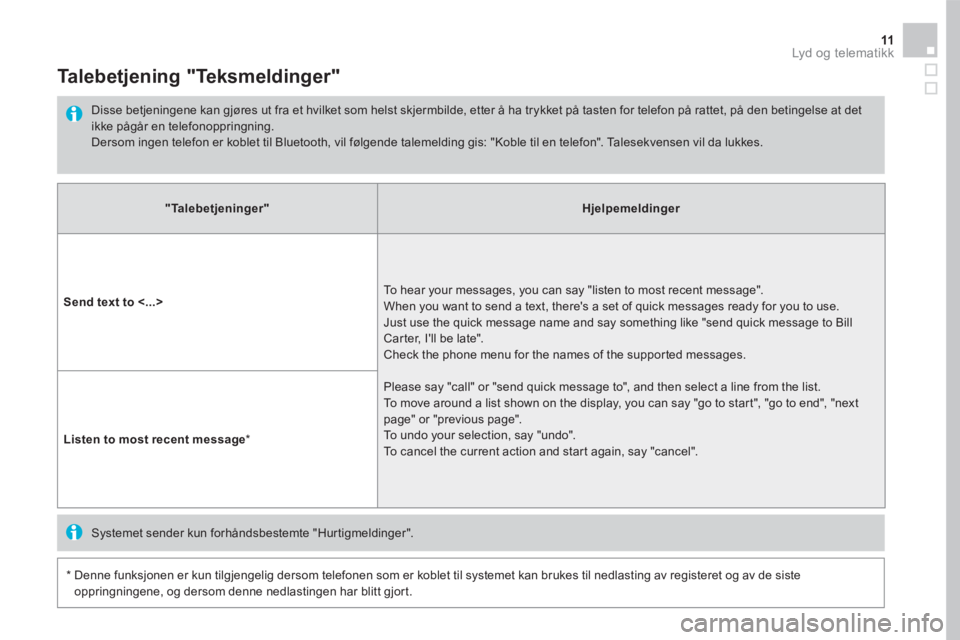
11 Lyd og telematikk
"Talebetjeninger"Hjelpemeldinger
Send text to ˂...> To hear your messages, you can say "listen to most recent message". When you want to send a text, there's a set of quick messages ready for you to use. Just use the quick message name and say something like "send quick message to Bill Carter, I'll be late". Check the phone menu for the names of the supported messages.
Please say "call" or "send quick message to", and then select a line from the list. To move around a list shown on the display, you can say "go to start", "go to end", "next page" or "previous page". To undo your selection, say "undo". To cancel the current action and start again, say "cancel". Listen to most recent message *
Talebetjening "Teksmeldinger"
Disse betjeningene kan gjøres ut fra et hvilket som helst skjermbilde, etter å ha trykket på tasten for telefon på rattet, på den betingelse at det ikke pågår en telefonoppringning. Dersom ingen telefon er koblet til Bluetooth, vil følgende talemelding gis: "Koble til en telefon". Talesekvensen vil da lukkes.
* Denne funksjonen er kun tilgjengelig dersom telefonen som er koblet til systemet kan brukes til nedlasting av registeret og av de siste
oppringningene, og dersom denne nedlastingen har blitt gjort.
Systemet sender kun forhåndsbestemte "Hurtigmeldinger".
Page 569 of 745
12:13
23 °C531 kHz
Tilkobling av smartphones MirrorLink TM
Page 570 of 745
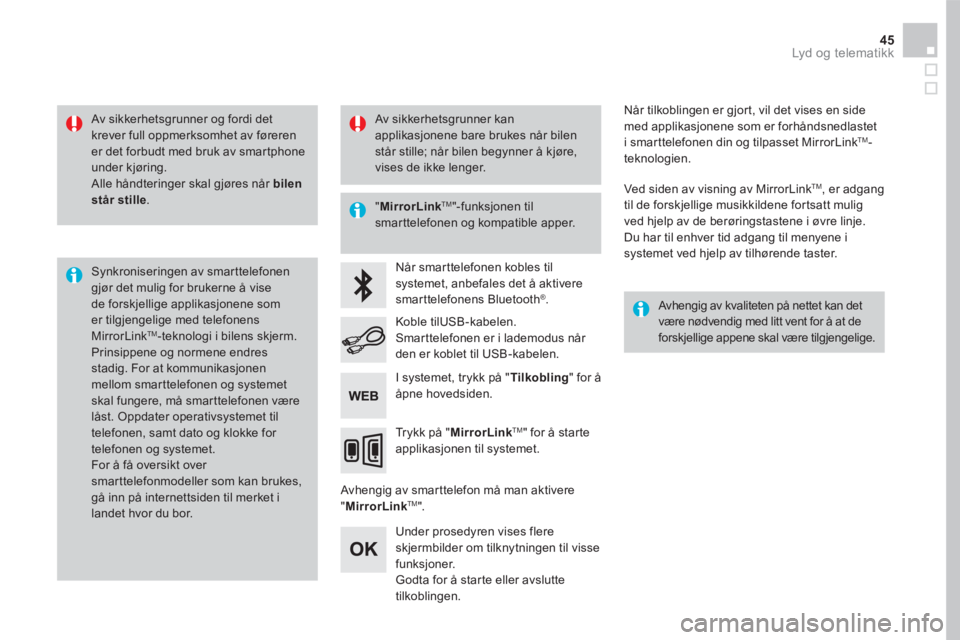
45 Lyd og telematikk
Av sikkerhetsgrunner og fordi det krever full oppmerksomhet av føreren er det forbudt med bruk av smartphone under kjøring. Alle håndteringer skal gjøres når bilen står stille .
Synkroniseringen av smarttelefonen gjør det mulig for brukerne å vise de forskjellige applikasjonene som er tilgjengelige med telefonens MirrorLink TM -teknologi i bilens skjerm. Prinsippene og normene endres stadig. For at kommunikasjonen mellom smarttelefonen og systemet skal fungere, må smarttelefonen være låst. Oppdater operativsystemet til telefonen, samt dato og klokke for telefonen og systemet. For å få oversikt over smarttelefonmodeller som kan brukes, gå inn på internettsiden til merket i landet hvor du bor.
" MirrorLinkTM "-funksjonen til smarttelefonen og kompatible apper.
Avhengig av kvaliteten på nettet kan det være nødvendig med litt vent for å at de forskjellige appene skal være tilgjengelige.
Når smarttelefonen kobles til systemet, anbefales det å aktivere smarttelefonens Bluetooth ® .
Avhengig av smarttelefon må man aktivere " MirrorLinkTM ".
Under prosedyren vises flere skjermbilder om tilknytningen til visse funksjoner. Godta for å starte eller avslutte tilkoblingen.
Koble tilUSB-kabelen. Smarttelefonen er i lademodus når den er koblet til USB-kabelen.
Trykk på " MirrorLinkTM " for å starte applikasjonen til systemet.
Når tilkoblingen er gjort, vil det vises en side med applikasjonene som er forhåndsnedlastet i smarttelefonen din og tilpasset MirrorLink TM -teknologien.
Ved siden av visning av MirrorLink TM , er adgang til de forskjellige musikkildene fortsatt mulig ved hjelp av de berøringstastene i øvre linje. Du har til enhver tid adgang til menyene i systemet ved hjelp av tilhørende taster.
I systemet, trykk på " Tilkobling " for å åpne hovedsiden.
Av sikkerhetsgrunner kan applikasjonene bare brukes når bilen står stille; når bilen begynner å kjøre, vises de ikke lenger.